如何设置任务栏图标大小win11
更新时间:2024-11-12 10:58:17作者:xiaoliu
Win11任务栏图标大小设置是一项简单但实用的功能,通过调整图标大小,可以使任务栏更加个性化和易于使用,在Win11中,调整任务栏图标大小只需要简单的几个步骤即可完成。右键单击任务栏空白处,选择任务栏设置;在任务栏选项卡中找到任务栏图标大小选项,通过滑动调节条来调整图标大小。调整完成后,点击应用即可保存设置。通过这些简单的步骤,您可以轻松地调整Win11任务栏图标的大小,让您的电脑界面更加符合个人喜好。

win11任务栏图标怎么调大小
1、首先点击下方的开始菜单,或者是搜索图标。
2、输入regedit,然后点击打开。
3、进入注册表后,在地址栏中输入:HKEY_CURRENT_USER\Software\Microsoft\ Windows\CurrentVersion\Explorer\Advanced\
4、鼠标右键在这里新建一个【TaskbarSi】的DWORD值(32)。
5、然后修改TaskbarSi的数值:
“0”是小任务栏
“1”是中任务栏
“2”是大任务栏
win11只有这个修改注册表的方法可以改变任务栏图标的大小,而且需要重启后才生效。
以上就是如何设置任务栏图标大小win11的全部内容,还有不懂得用户就可以根据小编的方法来操作吧,希望能够帮助到大家。
- 上一篇: windows11字体大小怎样设置
- 下一篇: win11笔记本分屏到显示器上
如何设置任务栏图标大小win11相关教程
-
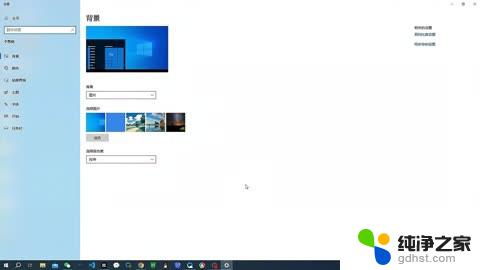 如何把win11任务栏的图标变大
如何把win11任务栏的图标变大2024-10-13
-
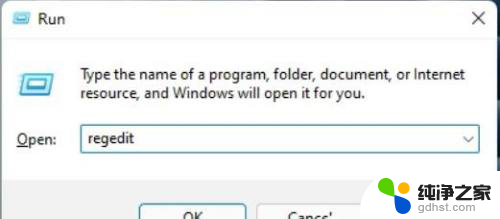 win11任务栏小图标设置不了
win11任务栏小图标设置不了2024-10-17
-
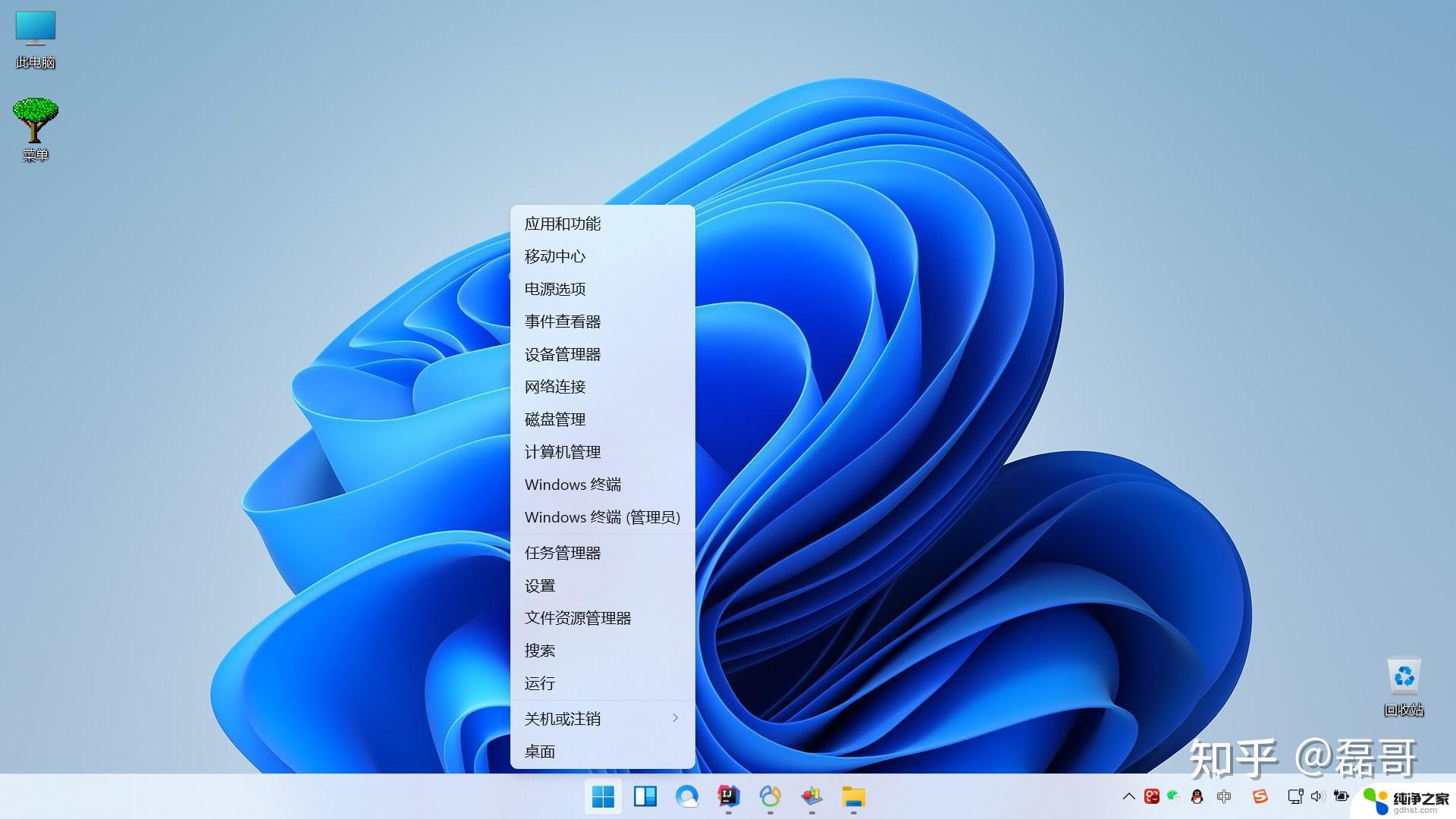 win11右侧任务栏图标大小
win11右侧任务栏图标大小2024-10-19
-
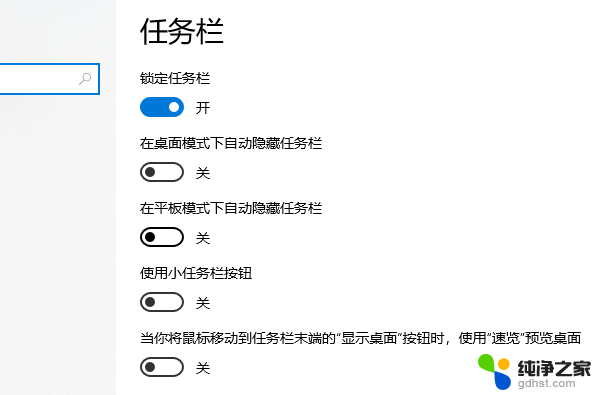 任务栏图标大小怎么调win11
任务栏图标大小怎么调win112024-10-19
win11系统教程推荐